-
Великобритания+44 (20) 4577-20-00
-
США+1 (929) 431-18-18
-
Израиль+972 (55) 507-70-81
-
Бразилия+55 (61) 3772-18-88
-
Канада+1 (416) 850-13-33
-
Чехия+420 (736) 353-668
-
Эстония+372 (53) 683-380
-
Греция+30 (800) 000-02-04
-
Ирландия+353 (1) 699-43-88
-
Исландия+354 (53) 952-99
-
Литва+370 (700) 660-08
-
Нидерланды+31 (970) 1027-77-87
-
Португалия+351 (800) 180-09-04
-
Румыния+40 (376) 300-641
-
Швеция+46 (79) 008-11-99
-
Словакия+421 (2) 333-004-23
-
Швейцария+41 (22) 508-77-76
-
Молдова+373 (699) 33-1-22
 Русский
Русский
Устанавливаем TWRP через Fastboot
- Главная
- База знаний
- Устанавливаем TWRP через Fastboot
TWRP называют популярное меню восстановления для Android при помощи которого можно прошивать различные сторонние прошивки, делать root, резервные копии системы, восстановить телефон в случае возникновения проблем. Один из частых вопросов, которыми задаются пользователи - это как установить TWRP через Fastboot. Инструкцию рассмотрим на примере Xiaomi Mi A2. Обратите внимание, что для выполнения этой инструкции необходимо разблокировать загрузчик и желательно включить отладку по USB.
Подготавливаем смартфон
Как было сказано выше, в первую очередь следует разблокировать загрузчик. Не помешает включить отладку по USB. Как только вы выполнили эти действия, можно переходить к следующему шагу. Следующим шагом станет инсталляция TWRP.
Устанавливаем
Скачать TWRP можно на официальном сайте или на профильном форуме, например, 4pda. На официальном сайте для этого устройства установочные файлы доступны по ссылке. Вам понадобятся два файла. Это *.zip файл, который будет установлен в систему и *.img файл, с которого будет выполнена загрузка.

Скачайте и установите самую последнюю доступную версию.
Перезагружаем
Теперь всё готово к установке. Перезагрузите телефон в режим fastboot. Для этого можно воспользоваться командой:
$ adb reboot bootloaderИли же можно зажать клавишу громкости вниз и клавишу питания. После того, как на экране смартфона появилась надпись Fastboot можно начинать. Дальше переходим к форматированию.
Форматирование
Если вы являетесь пользователем Android 10 или в вашем Android более низкой версии включено шифрование пользовательских данных, то его придётся отключить, потому что TWRP не умеет работать с зашифрованными системами. При этом вы потеряете ваши данные. Для удаления всех пользовательских данных в fastboot выполните команду:
$ fastboot -wЗагружаем Recovery
Теперь удостоверьтесь, что ПК подключён к телефону по USB, желательно USB 2.0 и компьютер видит телефон. Для этого выполните команду:
$ fastboot devicesЧтобы загрузится в меню восстановления вам понадобится скачанный ранее файл *.img. Выполните команду boot и передайте ей путь к файлу *.img. Например:
$ fastboot boot ~/Downloads/twrp-3.6.0_9-0-jasmine_sprout.img
Смартфон уйдет на перезагрузку и запустит уже рекавери TWRP.
Первая настройка TWRP
Утилита оповестит, что может монтировать разделы на девайсе в режиме только для чтения, но тогда не удастся установить TWRP и другие zip пакеты. Для разрешения необходимо примонтировать разделы для записи сделайте свайп вправо и сразу же после этого вы попадёте в главное меню.
Прошивка по ADB
Теперь следует открыть пункт Advanced, ADB Sideload и сделать свайп вправо чтобы запустить ожидание команд с компьютера:
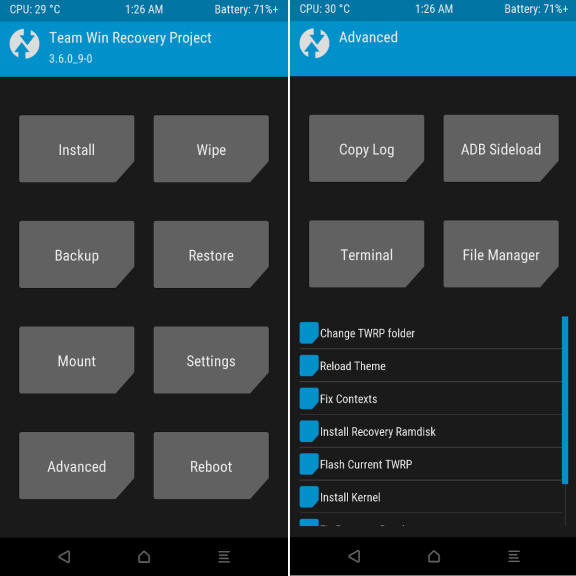
На ПК необходимо выполнить команду adb sideload и в параметрах ей передать путь к *.zip архиву в ADB. Например:
$ adb sideload ~/Downloads/twrp-installer-3.6.0_9-0-jasmine_sprout.zipПосле завершения прошивки система оповестит, что всё готово и можно перезагружаться. Просто нажмите кнопку Reboot.
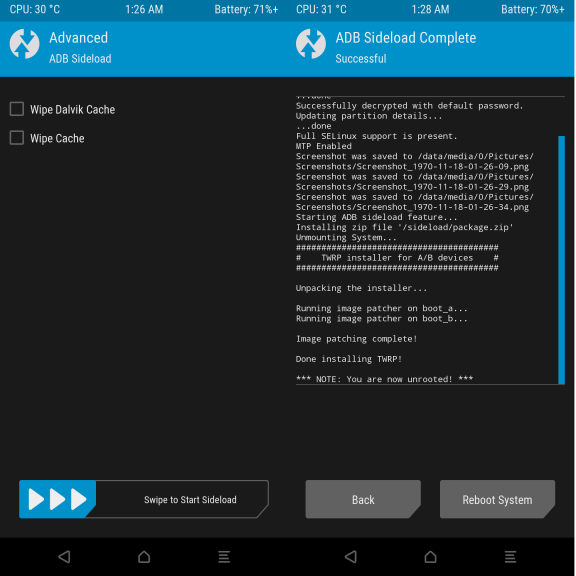
Для того чтобы система Android после загрузки не вернула шифрование обратно необходимо прошить ещё один архив. Для этого коснитесь кнопки Back и опять выберите ADB Sideload. На компьютере же необходимо скачать архив DM-VERITY, FORCED ENCRYPTION, AND DISC QUOTA DISABLER и как и в предыдущем примере отправить его на устройство:
$ adb sideload ~/Downloads/Disable_Dm-Verity_ForceEncrypt_11.02.2020.zipПосле этого можно перезагружать систему и пользоваться вашим TWRP.
Как решить проблемы
Во время работы с fastboot обычно возникает одна из двух частых проблем:
Вы пытаетесь подключить Fastboot по USB 3.0. Не на всех устройствах это работает, используйте USB 2.0. Если таких портов на ПК нет, используйте USB хаб 2.0.
Вы используете устаревшую версию fastboot. Просто загрузите с официального сайта новую версию. Её не обязательно устанавливать, достаточно распаковать в какую либо папку и можно использовать вместо системной.
Дальше каждый раз, когда вы будете переходить в рекавери будет открываться TWRP. Как видите, установка twrp через fastboot задаче непростая, но справится с ней сможет даже начинающий если следовать всем шагам, описанным в инструкции.






































